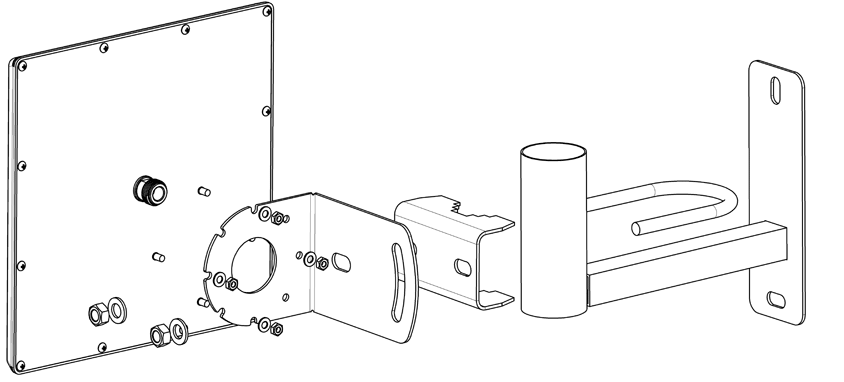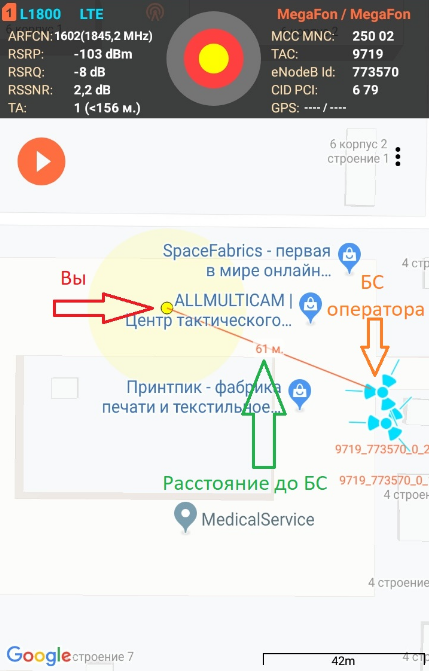Настроил 4g антенну для мобильного интернета. Показываю как увеличилась скорость.
Хотя мы живем в 5 км от столицы региона, но все же за городом. Проводного интернета у нас нет, поэтому приходится пользоваться мобильным.
Сначала просто пользовались 4g-модемом совместно с wi-fi роутером, установленным на подоконнике. Следующей стадией «цифровой эволюции» для нас стало — вешать модем на удлинителе над окном.
Но показатели все равно не были удовлетворительными: интернет постоянно пропадал при высокой загрузке, да и очень сильно зависел от погодных условий.
Решил заказать направленную антенну, взял самую недорогую, но с технологией MIMO, вышла она мне примерно в 2000 рублей, плюс еще недорогой кронштейн для крепления на фасад.
Место для крепления антенны искал с помощью мобильного телефона, проверяя скорость на скачивание и отдачу, таким же способом и пытался настроить саму антенну.
Настраивать антенну по показателям speedtest было ошибочным решением, так как потратил уйму времени, а антенну правильно не настроил.
Дело в том, что показатели были нестабильными: каждый раз показатели очень сильно менялись вплоть от 30 мб/с до 0,5 мб/с!
Установил антенну на лобовую доску кровли крыльца, там «поймал» бОльшую скорость интернета на speedtest, да и кабеля меньше надо прокладывать до роутера. @ Горбунов Сергей
Начал рыться в интернете, и понял, что настраивать антенну надо по цифровым показателям сети на модеме.
Для этого необходимо зайти в меню 4g-модема: для этого подключаемся к wi-fi сети (или подключаем модем к компьютеру) и вводим адрес: 192.168.8.1 . Вводим логин/пароль: admin/admin .
В меню модема нажимаем на индикатор сети и видим там такие показатели:
Наведите на показатели стрелочек и увидите загадочные показатели, на них и будем ориентироваться при настройке. @ Горбунов Сергей
Нас интересуют два основных показателя: SINR и RSRP.
SINR — (Carrier to Interference + Noise Ratio) — отношение уровня сигнала к уровню шума. Если кратко, то чем он выше, тем лучше.
RSRP — уровень сигнала принимаемого с базовой станции оператора. Измеряется по логарифмической шкале в дБм (dBm) и отображается в виде отрицательных значений.
Чем значение ближе к нулю, тем выше уровень принимаемого сигнала. Например, значение сигнала RSRP равное -65 dBm, намного лучше, чем значение -97 dBm
Нужно постепенно поворачивать антенну и добиться положения антенны, чтобы SINR был максимальным, а RSRP стремился к 0.
Как ни странно, направление моей антенны при настройке по цифрам смотрело не точно на саму базовую станцию, а антенна больше «смотрела» на соседскую металлическую крышу.
При этом показатели скорости окались лучше и стабильнее!
Установка и настройка 3G/4G антенн
Как правильно установить и настроить 3G/4G антенну?
Для подключения мобильного интернета нужно правильно установить приемную антенну. От ее расположения зависят стабильность сигнала и скорость обмена данными. Как настроить 4G антенну для интернета, какие устройства и программы использовать, вы сможете узнать из данной статьи. В ней также рассматриваются основные показатели, которые помогут вам в настройке.
Выбор места установки
При наличии мощного сигнала, например в городской квартире, офисе или на транспортных средствах, для улучшения приема мобильного интернета используют всенаправленные компактные антенны. Они имеют круговую диаграмму направленности и не требуют точной настройки, но отличаются небольшим коэффициентом усиления. Устанавливаются на любом ровном основании или закрепляются на фасаде, стене, потолке и другой поверхности.
Если дача, загородный дом или филиал компании расположены на значительном расстоянии от вышки мобильного оператора, то для улучшения качества сотовой связи выбирают направленные антенны 3G и 4G — панельные и параболические. Коэффициент усиления может составлять до 27 дБ. Направленные антенны устанавливают вне помещений и поднимают как можно выше над землей.
На пути от базовой станции до приемника мощность сигнала существенно снижается. Это происходит по следующим причинам:
● кроны деревьев, холмы, горы и большое расстояние до транслирующей вышки способствуют затуханию электромагнитных волн;
● крыши домов и здания хорошо отражают сигнал беспроводной связи и рассеивают часть волн.
Высокое расположение позволяет снизить влияние внешних факторов, а правильная настройка 4G антенны обеспечит стабильный сигнал мобильного интернета.
Как определить направление?
Если в зоне видимости находится сотовая вышка и известен оператор, то можно ориентироваться по ее расположению. Узнать местонахождение и принадлежность базовой станции помогут и различные карты установленных вышек, которые можно найти в интернете, например cellmapper. Однако есть вероятность, что БС использует только частоты для обслуживания голосовых звонков мобильных телефонов.
Чтобы правильно выбрать направление и настроить внешнюю антенну, следует ориентироваться по уровню сигнала 3G/4G. Для этого нужно:
● поднять антенну на самую высокую точку здания;
● подключить к ней модем, к которому с помощью кабеля подсоединить ноутбук;
● поворачивать антенну на 10-15° и проверять уровень сигнала в настроечной панели модема;
● выбрать направление, при котором обеспечивается максимальный показатель.
Благодаря прошивке универсальный модем позволяет определить доступный для приема вариант сотовой связи и уровень сигнала. Предпочтительнее стандарт 4G, скорость которого может доходить до 300 Мбит/сек. Сеть 3G представлена несколькими протоколами. Скорость приема и передачи данных — от 2 до 42,2 Мбит/сек.
Помимо ноутбука можно использовать ПК, планшет или смартфон. Возможно, предварительно потребуется установить специальную программу для измерения уровня сигнала 3G/4G.
Определить расположение базовых станций и более точно направлять антенну также помогут различные приложения для мобильных устройств. На экране отображается карта покрытия, где с помощью цветовых индикаторов указаны сотовые вышки, работающие в диапазоне GSM, 3G и 4G.
Настроить антенну интернета мегафона
Из данной статьи вы узнаете, как навести антенну на базовую станцию самостоятельно, без привлечения специалистов и применения узкоспециального и дорогостоящего оборудования. Для наведения антенны, нам понадобится антенный кабель, 3G/4G USB модем Huawei E3372h (либо устройство, с интегрированным модемом Huawei E3372h) и персональный компьютер или ноутбук.
При выборе места для установки антенны, следует обратить внимание, что пользовательскую антенну необходимо устанавливать в прямой видимости антенн базовой станции оператора 3G/4G. На пути от антенны до базовой станции не должно быть никаких высоких препятствий (здания, горы, холмы, лесопосадки и т.п.) мешающих распространению сигнала. Крупные объекты (высокие деревья, крыши домов), расположенные на расстоянии менее 1,5 метров от антенны могут отражать радиоволны, ухудшая качество связи. Если у вас остался излишек кабеля, используйте его на поднятие антенны вверх над землёй.
Если базовая станция оператора сотовой связи находится в прямой видимости, просто направьте антенну точно на нее и с высокой долей вероятности у вас всё заработает. За городом, обычно установлены большие вышки операторов сотовой связи высотой в несколько десятков метров. В городах, вместо вышек занимающих много места, размещают базовые станции на крышах и стенах высоких зданий.
Если невозможно визуально определить расположение вышки или базовой станции 3G/4G оператора, необходимо отыскать место, в котором сигнал от базовой станции максимален.
Установите в модем SIM-карту 3G/4G оператора, присутствующего в данной местности. Затем соедините модем с антенной высокочастотными кабелями, а модем подключите к ПК или ноутбуку. При использовании готовых комплектов, подключите комплект к ПК или ноутбуку, как указано в инструкции на комплект.
Включите компьютер и подключите к USB порту модем или кабель от комплекта. После подключения модема (или кабеля комплекта) к ПК, загрузится веб-интерфейс модема. В случае если этого не произошло, запустите обозреватель интернета (браузер) и в адресной строке наберите IP-адрес модема 192.168.8.1 и нажмите Enter.
На главной странице веб-интерфейса модема отображается уровень сигнала, название оператора сотовой связи, стандарт связи и параметры текущего соединения.
Рисунок 1 — Главная страница веб-интерфейса модема
Точные значения уровня сигнала можно увидеть, перейдя в режим наведения антенны. Для этого, кликните по символу антенны, расположенному возле опций меню веб-интерфейса (обведено красным кружком на рисунке 1).
Рисунок 2 — Режим наведения антенны (стандарт связи 4G-LTE)
В режиме наведения антенны, на экране веб-интерфейса крупно отображается информация об уровне и качестве принимаемого сигнала.
- Стандарт связи (4G-LTE, WCDMA (UMTS 2100), EDGE (GSM 1800)).
- RSRP – средний уровень сигнала принимаемого с базовой станции оператора. Измеряется по логарифмической шкале в дБм (dBm) и отображается в виде отрицательных значений. Чем значение ближе к нулю, тем выше уровень принимаемого сигнала. Например, значение сигнала RSRP равное -65 dBm, намного лучше, чем значение -97 dBm.
Для стандарта связи WCDMA (UMTS 2100) уровень сигнала принимаемого с базовой станции будет обозначен как RSCP.
- SINR — отношение уровня полезного сигнала к уровню шума (соотношение сигнал/шум). Измеряется в дБ (dB). Чем выше данное значение, тем лучше качество сигнала. При значениях SINR ниже 0 скорость подключения будет очень низкой, т.к. это означает, что в принимаемом сигнале шума больше, чем полезной части.
Для стандарта связи WCDMA (UMTS 2100) соотношение сигнал/шум будет обозначено как Ec/Io.
- RSRQ — качество принятых пилотных сигналов.
- RSSI — показатель уровня сигнала принимаемого приёмником модема. Измеряется по логарифмической шкале в дБм (dBm) и отображается в виде отрицательных значений. Более высокая мощность принимаемого сигнала, соответствует меньшему отрицательному значению.
Рисунок 3 – Режим наведения антенны (стандарт связи WCDMA)
Рекомендуется производить наведение антенны вдвоем (один человек перемещает антенну, второй отслеживает значения на мониторе). Медленно поворачивайте антенну в разных направлениях с шагом 3-5 градусов. Показания значений на мониторе, будут запаздывать относительно ваших действий. Повернув антенну, делайте паузу не менее 30-40 секунд и наблюдайте за изменением значений на мониторе.
Поворачивайте антенну до тех пор, пока не найдете такое положение, в котором значения уровня принимаемого сигнала RSSI и отношение сигнал/шум SINR (Ec/Io) будут максимальны. Помимо числового значения, каждый параметр сигнала на экране, в зависимости от уровня приёма в том или ином стандарте, изменяет цвет от красного до зеленого (красный – плохие показатели приёма, зеленый – отличные). Оценить качество принимаемого сигнала, можно используя таблицу 1.
| Показатели качества принимаемого сигнала | Значения параметров | |
| RSSI | SINR (Ec/Io) | |
| Отличные | -30 . -50 dBm | 30 dB и выше |
| Хорошие | -50 . -70 dBm | от 20 dB до 30 dB |
| Удовлетворительные | -70 . -85 dBm | от 10 dB до 20 dB |
| Плохие | -85 . -110 dBm | менее 10 dB |
Завершив наведение антенны, надёжно закрепите её в найденном положении, чтобы избежать смещения антенны и ухудшения качества связи. Для выхода из режима наведения антенны, нажмите на кнопку Главная. Произойдет возврат web-интерфейса на главную страницу.
Рисунок 4 — Режим наведения антенны (стандарт связи EDGE)
Некоторые версии ПО USB модема не поддерживают режим наведения антенны. Если ваш модем не отображает режима наведения антенны, войдите в меню Настройки и выберите вкладку «Информация об устройстве» в разделе «Система», как показано на рисунке 5.
Рисунок 5 — Информация об устройстве
Для быстрого перехода во вкладку «Информация об устройстве» нажмите изображение вопросительного знака в главном меню.
В таблице отображается полная информация об устройстве, включая информацию об уровне и качестве принимаемого сигнала. Произведите наведение антенны, как указано выше, руководствуясь данными из таблицы.
Для просмотра значений уровня сигнала из любого раздела меню веб-интерфейса модема, наведите курсор мыши на изображение уровня сигнала. Значения данных параметров приема сигнала будут отображены во всплывающем «облаке».
При недостаточном качестве принимаемого сигнала, попробуйте перенести антенну в другое место или поднять выше. Возможно, для усиления слабого сигнала будет необходима антенна с большим коэффициентом усиления, например, параболическая сетчатая, параболическая или офсетная тарелка.
Следует обратить внимание, что антенны с большим коэффициентом усиления имеют очень узкую диаграмму направленности, что предъявляет более высокие требования к точности их наведения.